概要
WordPressの記事テンプレートに公開日と最終更新日を追加する方法、注意点についてまとめます。
設定方法
修正するテンプレート
記事ページを編集するので基本的には記事テンプレート(single.php)を修正します。
テーマによって、またはカスタム投稿やカテゴリー別記事ページなどはsingle-xxx.phpなど違うファイルになる場合もあります。
公開日の設定
WordPressのthe_time()テンプレートタグで公開日が表示されます。
パラメータ部分に設定する書式は以下の「日付と時刻の書式」で確認できます。
また、the_time()は日付の出力までしてくれるのでechoやprintなどは不要ですが、変数で取得する場合はget_the_time()を使用すると戻り値として日付が返ってきます。
the_time()
https://wpdocs.osdn.jp/%E3%83%86%E3%83%B3%E3%83%97%E3%83%AC%E3%83%BC%E3%83%88%E3%82%BF%E3%82%B0/the_time
get_the_time()
https://wpdocs.osdn.jp/%E3%83%86%E3%83%B3%E3%83%97%E3%83%AC%E3%83%BC%E3%83%88%E3%82%BF%E3%82%B0/get_the_time
日付と時刻の書式
https://wpdocs.osdn.jp/%E6%97%A5%E4%BB%98%E3%81%A8%E6%99%82%E5%88%BB%E3%81%AE%E6%9B%B8%E5%BC%8F
最終更新日の設定
WordPressのthe_modified_date()テンプレートタグで最終更新日が表示されます。
パラメータ部分は公開日と同じ書式になります。
出力に関しても公開日と同じでthe_modified_date()は出力までしてくれます。
変数として取得する場合はget_the_modified_date()を使用します。
ただし、注意点があるので以下に記載します。
注意点
最終更新日について、予約投稿をした場合、公開日は予約投稿として設定した公開日が表示されますが、最終更新日は記事を最後に更新したときになるので、予約投稿を設定した日になってしまいます。
例えば、2018年12月22日に予約投稿をして、2018年12月23日を公開日としてスケジュールした場合、公開日は2018年12月23日になりますが、最終更新日は2018年12月22日となってしまいます。
もちろん2018年12月23日になってから修正をした場合は2018年12月23日が最終更新日にはなりますが。
上記をカバーするために、最終更新日は以下のように公開日と最終更新日のどちらが新しいかをチェックする必要があります。
また、アーカイブぺーじなどでthe_date()で日付を表示すると、同じ日付の記事が複数ある場合、最初の日付しか表示されないのでthe_time()を使った方がよいことが多いです。
最後に
予約投稿の時に最終更新日の調整が必要なところがちょっと注意点ですが、それ以外はスムーズにできるかなと思います。